|
解决方法:到微软主页下载相应的补丁程序,并暂时停止远程桌面的使用,方法是:右键单击“我的电脑”,选择“属性”,在弹出的窗口中,选“远程”标签,勾掉“允许用户远程连接到这台计算机”复选框前的钩,点“确定”即可。
17、增加执行文件路径
如果需要运行的程序不在指定的目录中,则DOS系统一般采用在自动批处理文件中设置路径的方法来达到自动寻找此程序的目的;在Windows中则可以更秘密地增加程序路径,而不是通过设置自动批处理的方式,这就需要通过修改注册表来实现上述目的。 比如要为“C:ProgramFilespdocpdoc.exe”文件增加路径。先打开注册表,然后找到HKEY_LOCAL_MACHINESoftwareMicrosoftWindowsCurrentVersionAppPaths的位置,在窗口右边新建一个名为“pdoc.exe”的主键,选择该主键,将其默认值设为“C:ProgramFilespdocpdoc.exe”;再新建名为“Path”的主键,将其设为“C:ProgramFilespdoc”。这样就可以通过在“运行”命令行中键入“pdoc.exe” 或“pdoc”来运行该程序了。另外你还可以为已经存在的程序设置新的主键,比如可以为MicrosoftWord 97添加名称为“Word.exe”的主键。假设Word 97安装在“C:ProgramFilesMicrosoftOfficeOffice”目录中,则其操作为:打开注册表,在“我的电脑”文件夹中依次选择“HKEY_LOCAL_MACHINESoftwareMicrosoftWindowsCurrentVersionAppPaths”,新建名称为“Word.exe”主键,选择该主键,将其默认值设为“C:ProgramFilesMicrosoftOfficeOfficeWinword.exe”即可,建立执行目录的方法与上例一样。
18、制作密码重设盘
密码在Windows XP里面是很重要的,但是如果你忘记了没法登陆怎么办?如果你创建了“密码重设盘”,问题就会迎刃而解。在“控制面板”中打开用户帐户,单击您的帐户名,在位于窗口左侧的“相关任务”下面,单击“防止忘记密码”,选择下一步,提示需要一张磁盘,准备一张空白的磁盘插入软驱里面,继续下一步,出现下面输入当前账户的密码以后,按“下一步”即可开始创建,如果你以后忘记了密码,在出现欢迎屏幕时,单击用户名,然后键入密码。如果忘记了密码,则会显示“您是否忘记了自己的密码?”消息,单击“使用密码重设盘”可启动“密码重设向导”,按照“密码重设向导”中的指示,创建新密码,使用新密码登录,然后将密码重设盘收藏到安全地方,以备将来需要重设密码时使用,不必制作新的密码重设盘。
19、禁止自动运行
在通常情况下,绝大多数在Windows启动时自动运行的应用程序有如下两种设置办法:在“启动”程序组中添加快捷方式 如果使用的是这种方法。则我们只需将它们的快捷方式从 “启动”程序组中删除即可达到禁止它们自动运行的目的。修改Windows的注册表数据库如果您使用过一些诸如CD播放机等的用户都知道,在使用这些软件时,都将在任务栏右边 将出现一个图标,这有时会带来不便。其实,这些软件的自启动程序的注册项放在HKEY_LOCAL_MACHINESoftwareMicrosoftWindowsCurrentVersionRun分支中。您只要到此分支中找出对应的自启动程序即可,另外,在“Run”主键下还可能有“SysEXPlr”子键。如果有该子键,可以将其中的内容清空,同样也能取消Windows启动时自启动的程序。那么反过来,我们怎样在注册表内添加自启动程序呢?先找到 HKEY_LOCAL_MACHINESOFTWAREMicrosoftWindowsCurrentVersionRun主键,然后在它的窗口右边建立一 个名为“SysEXPlorer”的键值名,并将其值设为“EXPlorer.exe”,退出注册表编辑器,注销用户后重新启动计算机,系统将自动运行资源管理器。 另外Windows还提供了一次性的自启动功能。紧跟在“Run”主键后面有一个“RunOnce”和“RunOnceEx”子键,你可以在这两个子键内设置新的键值,让系统自动运行一次某个程序,即仅在下一次启动Windows时才有效 。
20.解决因DirectX产生的错误
如果你在电脑操作中频繁收到DirectDraw错误消息,则可尝试应用“DirectX诊断工具”解决问题。运行开始菜单中的“附件”→“系统工具”→“系统信息”,在显示的程序界面中,点击菜单栏上的“工具”→“DirectX诊断工具”(图3),其后,在弹出窗口中切换到“显示”标签页,在此查看“DirectX功能”项目,分别测试当前设备上的DircetDraw及Direct3D,若有问题则禁用此项功能。
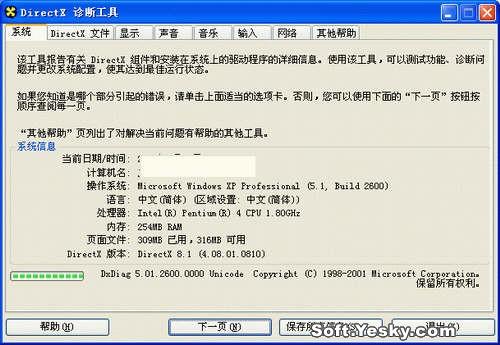
21、使用增加的磁盘工具
在XP中大家熟悉的ScanDisk没有了,许多人对此很不适应,而且觉得很奇怪,其实,Windows XP中已经包含一个增强了的磁盘工具:Check Disk。因此ScanDisk也没必要存在了。如果想使用Check Disk:打开我的电脑,右键点击一个驱动器,选择“属性”。在“工具”选项卡上,在检查错误下,点击“现在检查”。如果想从命令行检查磁盘分区,可以用ch
kdsk c:这样的格式。
21、双系统中如何整理磁盘分区
建议你最好是在Windows 98系统下对其所在分区进行整理,在Windows XP下对其所在分区进行整理。因为每个系统的碎片整理程序都是根据这个系统的实际需要量身定做的。如果你在Windows 98下对Windows XP的系统分区进行了整理,可能会造成Windows XP的相关文件混乱或被破坏,导致Windows XP系统不正常。所以还是最好不要跨系统进行碎片整理。
上一页 [1] [2] [3]
|